No products in the cart.
آموزش 3Ds Max : مدل سازی هواپیما – قسمت دهم

آموزش 3Ds Max : مدل سازی هواپیما – قسمت دهم
توی این آموزش ، مدل سازی هواپیما رو با 3Ds Max با هم می بینیم و با ابزارها و تکنیک های مورد نیاز آشنا میشیم. بیاین ادامه بدیم!
با ” آموزش 3Ds Max : مدل سازی هواپیما ” با ما همراه باشید…
- سطح سختی: مبتدی
- مدت آموزش: 60 تا 80 دقیقه
- نرم افزار استفاده شده: 3Ds Max
” آموزش 3Ds Max : مدل سازی هواپیما – قسمت اول “
” آموزش 3Ds Max : مدل سازی هواپیما – قسمت دوم “
” آموزش 3Ds Max : مدل سازی هواپیما – قسمت سوم “
” آموزش 3Ds Max : مدل سازی هواپیما – قسمت چهارم “
” آموزش 3Ds Max : مدل سازی هواپیما – قسمت پنجم “
” آموزش 3Ds Max : مدل سازی هواپیما – قسمت ششم “
” آموزش 3Ds Max : مدل سازی هواپیما – قسمت هفتم “
” آموزش 3Ds Max : مدل سازی هواپیما – قسمت هشتم “
” آموزش 3Ds Max : مدل سازی هواپیما – قسمت نهم “
تنظیم رابط بین تثبیت کننده و بدنه هواپیما
گام اول
Alt+X رو فشار داده و از X Ray Mode خارج میشیم.
گام دوم
وارد پنل Polygon Modeling میشیم و روی Show End Result کلیک می کنیم.
گام سوم
وارد نمای پرسپکتیو میشیم و زوم می کنیم تا نمای خوبی از ناحیه سمت چپ داشته باشیم. F4 رو فشار میدیم و Edge Faces Display رو غیر فعال می کنیم.

گام چهارم
وارد Vertex Mode میشیم.
گام پنجم
وارد نمای پرسپکتیو میشیم و زوم می کنیم تا نمای مناسبی از رئوس اطراف سطوح باریک داشته باشیم.
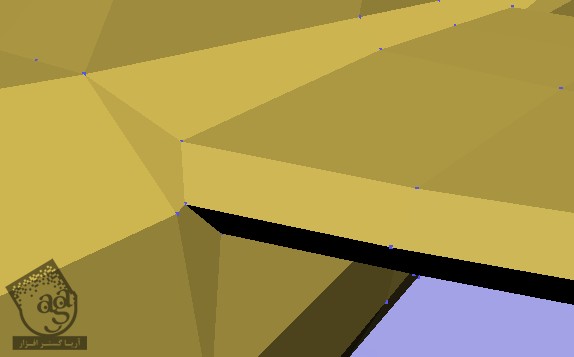
گام ششم
وارد پنل Edit میشیم و Constrain رو فعال می کنیم.
گام هفتم
Select and Mode رو فعال کرده و رئوس رو در محلی که سطوح باریک به هم وصل میشن رو انتخاب می کنیم.
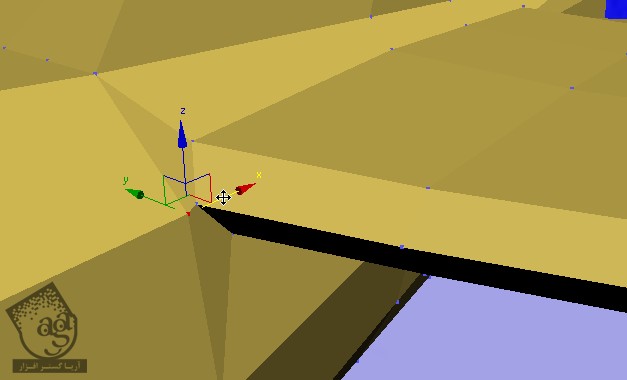
گام هشتم
راس رو به سمت جلو می بریم تا سطوح بدنه هواپیما، فضای بیشتری داشته باشن.
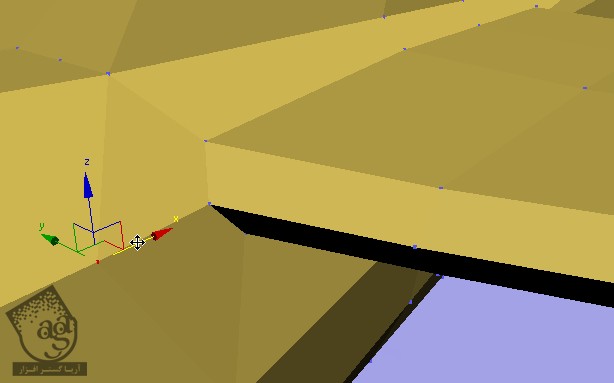
گام نهم
وارد پنل Edit میشیم و Constrain to None رو انتخاب می کنیم.
گام دهم
از Vertex Mode خارج میشیم.
استفاده از NURMS برای بررسی ظاهر p-47
گام اول
وارد نمای پرسپکتیو میشیم و از حالت زوم خارج میشیم تا بتونیم کل هواپیما رو ببینیم.

گام دوم
وارد پنل Edit میشیم و NURMS رو انتخاب می کنیم.

گام سوم
وارد پنل NURMS میشیم و Iterations رو تا 2 افزایش میدیم.
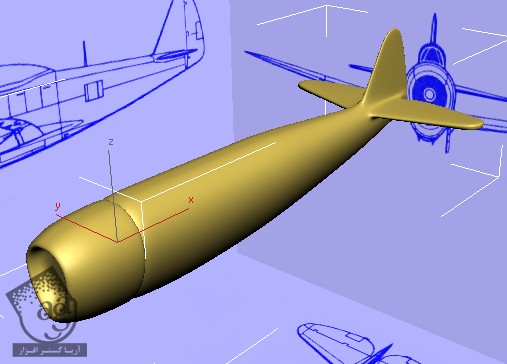
گام چهارم
روی NURMS یک بار دیگه کلیک کرده و اون رو غیر فعال می کنیم.
گام پنجم
روی Polygon کلیک کرده و از Polygon Mode خارج میشیم.
” آموزش 3Ds Max : مدل سازی هواپیما – قسمت یازدهم “
توصیه می کنم دوره های جامع فارسی مرتبط با این موضوع آریاگستر رو مشاهده کنید:
– صفر تا صد آموزش مدل سازی در تری دی مکس
– صفر تا صد آموزش انیمیشن سازی در 3Ds Max
– صفر تا صد آموزش رندرینگ و نورپردازی تری دی مکس برای معماری خارجی – پک 1
– صفر تا صد آموزش رندرینگ و نورپردازی تری دی مکس برای معماری خارجی – پک 2
– صفر تا صد آموزش رندرینگ و نورپردازی تری دی مکس برای معماری داخلی – پک 1
– صفر تا صد آموزش رندرینگ و نورپردازی تری دی مکس برای معماری داخلی – پک 2
– صفر تا صد آموزش وی ری برای تری دی مکس
– صفر تا صد آموزش آرنولد در تری دی مکس
دوره های آموزشی مرتبط
590,000 تومان
590,000 تومان
590,000 تومان
590,000 تومان
590,000 تومان





















































































قوانین ارسال دیدگاه در سایت